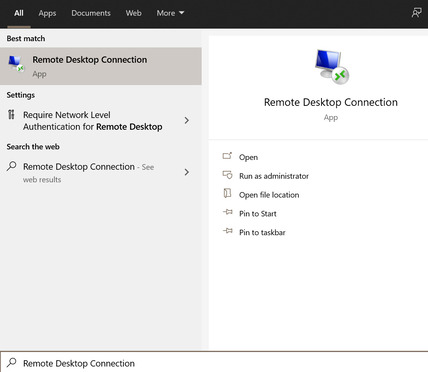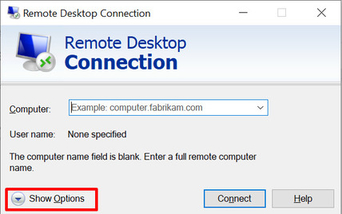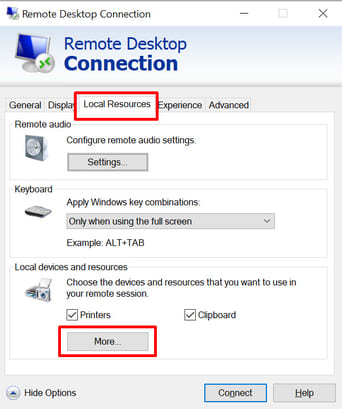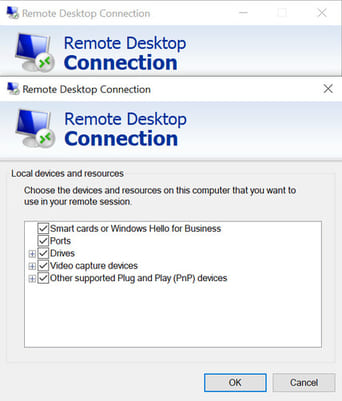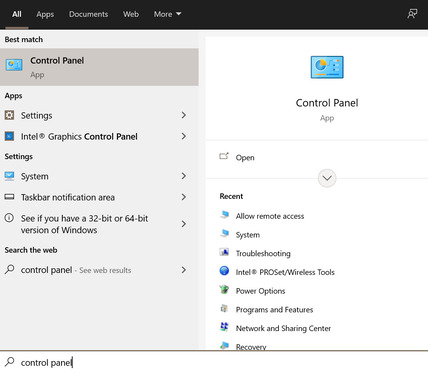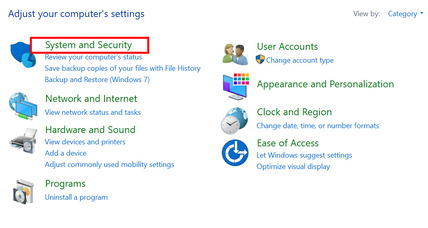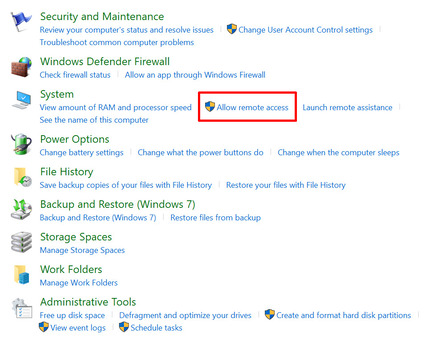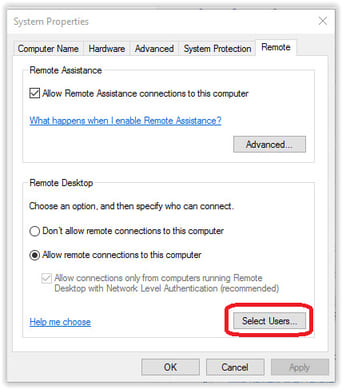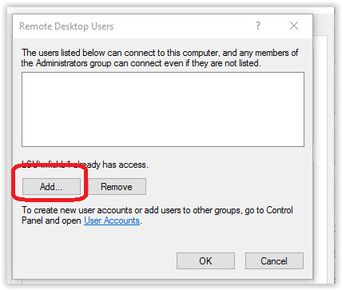¿Cómo funciona la redirección USB?
Para que la redirección USB funcione correctamente, la funcionalidad completa de un dispositivo USB se transmite a través de una conexión de red desde un ordenador local (servidor) a un escritorio virtual (cliente).
La redirección USB es compatible tanto con redes de área amplia (WAN) como con redes de área local (LAN). Sin embargo, la mayoría de los usuarios prefieren utilizar LAN, ya que suelen ofrecer una conexión de red más estable y segura en comparación con las WAN.
Las empresas y organizaciones que utilizan la redirección USB en escritorios virtuales necesitan servidores con software VDI compatible con el protocolo de visualización remota.
Además, la versión del software VDI utilizada por una empresa puede afectar la disponibilidad y compatibilidad de la redirección USB.
Los administradores también pueden configurar qué dispositivos USB pueden o no ser redirigidos por los usuarios. Algunos de los dispositivos más comúnmente redirigidos incluyen:
• Unidades de almacenamiento (como memorias USB)
• Dispositivos de tarjetas inteligentes
• Dispositivos de audio, vídeo e imagen
• Impresoras
Es importante destacar que ciertos dispositivos, como escáneres o algunos periféricos de audio y vídeo, requieren un gran ancho de banda para reducir la latencia y garantizar una experiencia fluida.
Incluso existen herramientas de redirección USB que bloquean por completo ciertos tipos de dispositivos USB. Por suerte, dispositivos como teclados y ratones están integrados de forma nativa en el software VDI, por lo que no requieren configuraciones adicionales.